Hoe de iPhone / iPad oververhit te raken na een update van iOS 11 / iOS 12
“Na het bijwerken naar iOS 11 wordt mijn iPhone 6s erg heet tijdens het gebruik. De batterij raakt ook iets sneller leeg dan voorheen. Moet ik downgraden naar iOS 10.3.3 of wat? "

iOS 11 biedt veel geweldige functies en echttrok meer fans om te downloaden en te installeren. Het stelt echter ook sommige gebruikers teleur wanneer hun iPhone heet wordt na de iOS 11-update. Zwaar prestatiegames spelen, video's bekijken of lange tijd opladen, kunnen allemaal de oorzaken van dit probleem zijn. Gelukkig geven we je hier enkele eenvoudige tips om problemen met oververhitting van iOS 11 effectief op te lossen, die hetzelfde werken voor iOS 12.
1. Verwijder het iPhone-hoesje
Veel mensen gebruiken een hoesje om de iPhone tegen schade te beschermen, maar het voorkomt ook de warmtestraling. Dus als uw iPhone heet is en u een hoesje gebruikt, verwijdert u deze om uw apparaat af te koelen.
2. Stop met het uitvoeren van apps
Als je iPhone heet wordt bij het gebruik van Google map, GPS of Skype, dubbelklik dan op de Home-knop en veeg de apps omhoog om te sluiten.
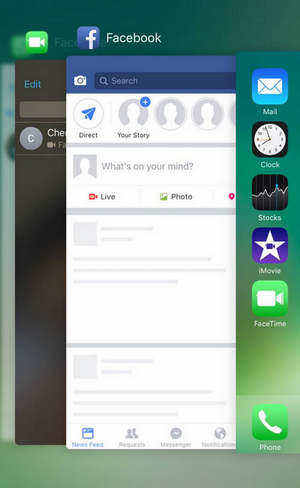
3.Stop het gebruik van de iPhone tijdens het opladen
Sommige gebruikers die de iPhone tegenkwamen, raken oververhit wanneeropladen op iOS 11 en iOS 12, stop gebruik het apparaat is de eerste aanbeveling. Als het probleem nog steeds bestaat, moet u mogelijk even stoppen met opladen of een USB-kabel vervangen.

4. Schakel Bluetooth en AirDrop uit
Als Bluetooth en AirDrop even actief zijnu gebruikt ze niet, dit zijn ook redenen voor het probleem van oververhitting van iOS 11 / iOS 12 op uw iPhone. Veeg omhoog vanaf de onderkant van het scherm om Control Center te starten. Houd het pictogram voor draadloze communicatie ingedrukt en je ziet een nieuw scherm. Schakel Bluetooth en AirDrop uit.

5.Controleer iCloud-services
Soms warmt de iPhone op en loopt de batterij leegna iOS 12/11 heeft de update iets te doen wanneer iCloud-services vastlopen of iCloud-herstel niet is voltooid. Ga naar Instellingen -> iCloud om de iCloud-back-up, iCloud-fotobibliotheek en andere gerelateerde services te controleren, zorg ervoor dat alles in orde is.

6. Herstart iPhone
Wacht na het proberen van de bovenstaande methoden even om te zien of je iPhone is afgekoeld. Als dit niet het geval is, start u uw iOS-apparaat opnieuw.

7. Reset alle instellingen
Veel iOS-problemen kunnen worden opgelost door alles te resetteninstellingen, maar hierdoor gaan de instellingen verloren die je hebt gemaakt. Ga naar Instellingen -> Algemeen -> Reset, tik op "Reset alle instellingen" om uw iOS-apparaat in standaardinstellingen te zetten.

8.Fix iPhone oververhitting op iOS 11/12 Zonder gegevensverlies
Nou, als je pech niet kwijt bent geraaktiPhone oververhit na update van iOS 11/12 met de hierboven genoemde methoden, er moeten enkele systeemproblemen of conflicten zijn. Probeer Tenorshare ReiBoot, een professionele tool voor het herstellen van iOS-systemen om u te helpen bij het oplossen van iPhone-verwarming en hot zonder gegevensverlies.
- Download en installeer Tenorshare ReiBoot op uw computer, verbind iPhone met pc. Klik op "Fix All iOS Stuck" zodra het apparaat is gedetecteerd.
- Klik op "Nu repareren" en u komt op een scherm om het besturingssysteem te repareren. Kies 'Nu repareren (Alle iOS 11 zit vast) om door te gaan.
- Nu moet u de nieuwste firmwareversie op uw computer downloaden om het systeem te repareren. Download de firmware en volg de automatische instructies om het proces te voltooien.

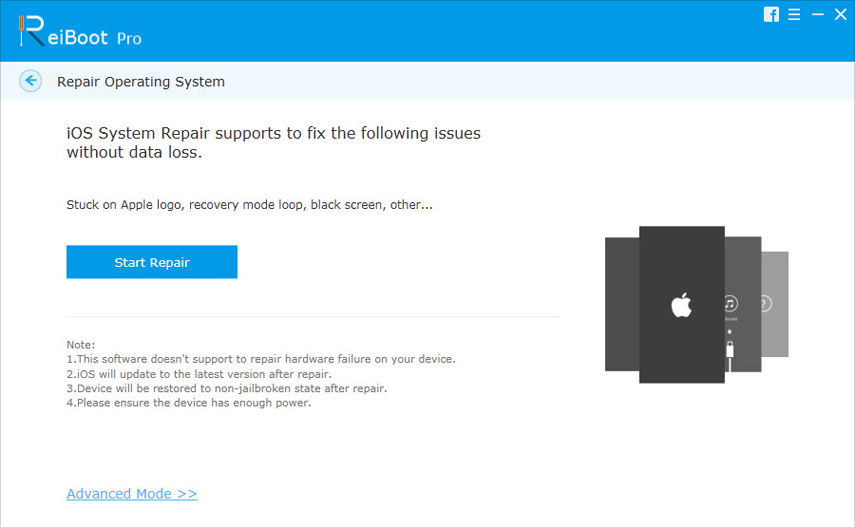

Met de 8 bovenstaande tips heb je geleerdoververhittingsprobleem op iPhone X / 8/8 Plus / 7/7 Plus / SE / 6s / 6s Plus / 6 / 5S oplossen na iOS 11- of iOS 12-update. Als je iPhone oververhit raakt tijdens het praten, games spelen of koud is, kun je ook de eenvoudige tips in dit bericht proberen. Laat hieronder een bericht achter voor verdere vragen.



![[Gids] Probleem met oververhitting van de iPhone oplossen](/images/iphone-fix/guide-fix-iphone-overheating-issue.jpg)





